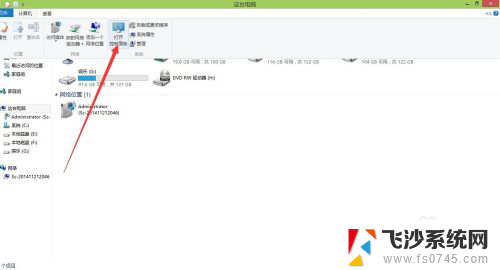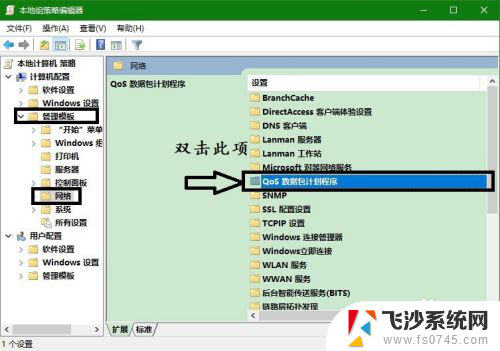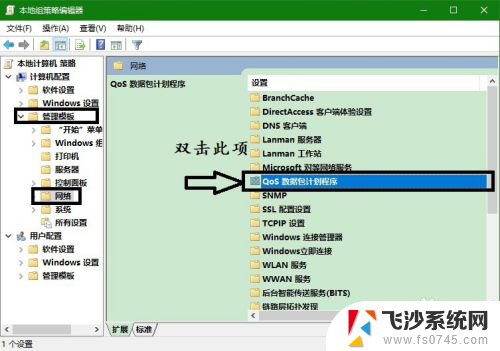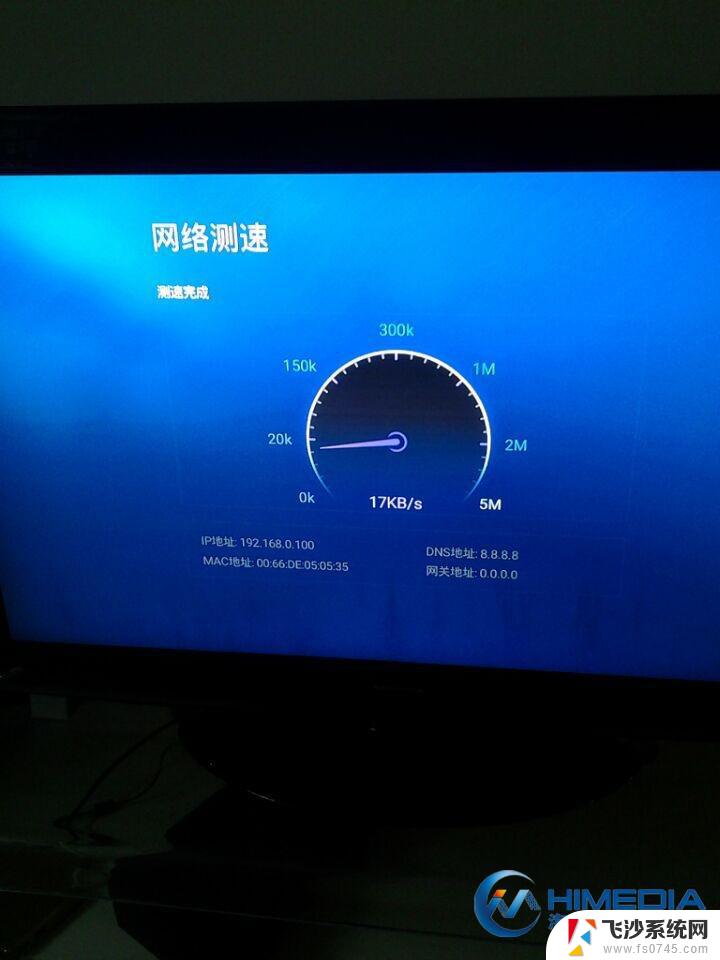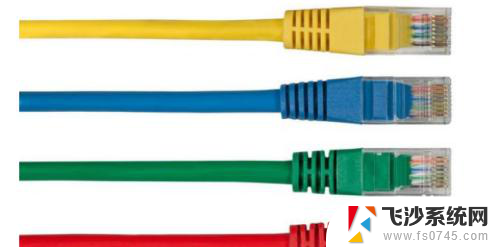无线网怎么升级网速 提升无线上网网速技巧
更新时间:2024-03-26 11:01:20作者:xtliu
在如今信息时代,无线网络已经成为我们日常生活中不可或缺的一部分,随着网络使用的频繁和网络负载的增加,很多人都会遇到无线上网速度慢的问题。要提升无线上网速度,我们可以通过一些技巧来进行升级,让网络连接更加稳定和快速。接下来我们将介绍一些提升无线上网网速的技巧,帮助您解决网络速度慢的困扰。
操作方法:
1调节网卡工作速度。 2在“我的电脑”右击,选择“管理”,点击“设备管理器”。
2在“我的电脑”右击,选择“管理”,点击“设备管理器”。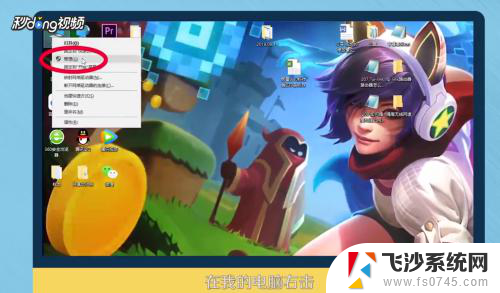 3打开“网络适配器”,找到“无线网卡”,双击。
3打开“网络适配器”,找到“无线网卡”,双击。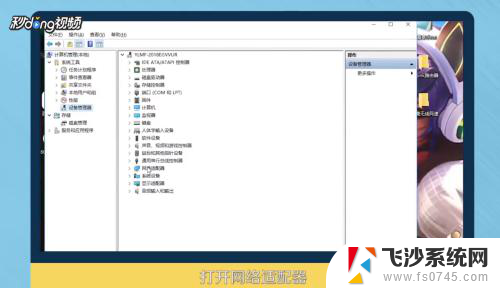 4点击“高级选项卡”,在“属性”里选择“连接速度和双工模式”。然后在其下选择“100全双工”,网卡即可全速工作。
4点击“高级选项卡”,在“属性”里选择“连接速度和双工模式”。然后在其下选择“100全双工”,网卡即可全速工作。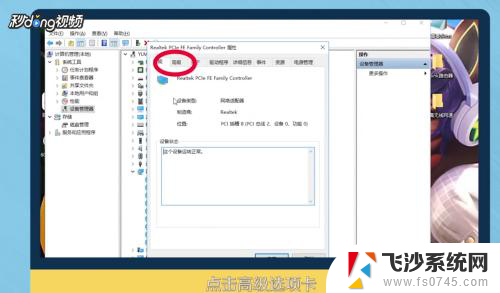 5更换无线路由器信道。在浏览器中输入“192.168.0.1”。
5更换无线路由器信道。在浏览器中输入“192.168.0.1”。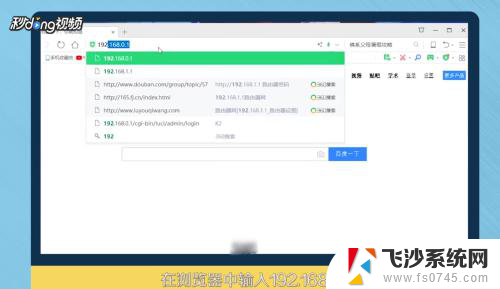 6回车,按照提示输入账号密码,点击“确定”登录路由器。
6回车,按照提示输入账号密码,点击“确定”登录路由器。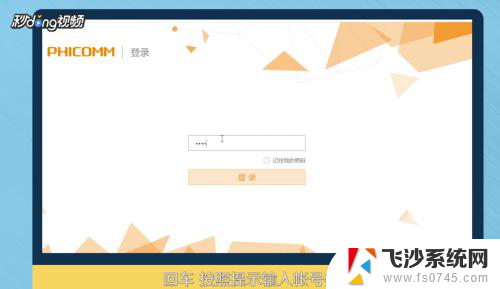 7点击“无线设置”在信道中选择“1”或“6”或“11”,任选一个,点击“保存”即可。
7点击“无线设置”在信道中选择“1”或“6”或“11”,任选一个,点击“保存”即可。 8总结如下。
8总结如下。
以上就是如何提升无线网络速度的全部内容,如果您有需要,可以按照这些步骤进行操作,希望对大家有所帮助。